Controler multimedia: cum să eliminați semnul exclamării opus
Deși Microsoft face tot posibilul pentru a maximiza experiența utilizatorului cu sistemul său de operare Windows, există încă situații în care nu puteți face fără ajustări.
Una dintre modalitățile de a simplifica utilizarea sistemului, aleasă de dezvoltatorii de la Microsoft, este includerea în distribuția unei întregi baze de date a diferiților drivere (dispozitive din baza de date internă). Ca urmare, în timpul instalării sistemului de operare, acestea sunt căutate și instalate la detectare. Din păcate, această soluție nu este un panaceu, deoarece driverele de dispozitiv lansate după vânzarea discului de instalare a sistemului, desigur, nu pot intra în baza de date. Acesta este unul dintre motivele cele mai frecvente în care apare un semn de exclamare galbenă (sau chiar interrogatorie) în dreptul pictogramei controlerului multimedia din lista de dispozitive.
Windows atribuie multe dintre dispozitivele sale. Un semn opus unui astfel de dispozitiv controler multimedia, se va aprinde până când utilizatorul instalează driverul corespunzător sau remediază problema. Acest lucru nu afectează operabilitatea generală a sistemului de operare. Dar este suficient să instalați driverul de dispozitiv "controler multimedia", pe măsură ce se schimbă. Cel mai adesea este un adaptor audio sau un card de tuner TV.
Deci, pentru a configura pe deplin toate componentele software și hardware ale computerului, trebuie să selectați și să instalați un controler pentru controlerul multimedia. Cea mai simplă soluție este să folosiți un CD care vine întotdeauna cu un laptop și un computer. Pentru laptop, procedura este după cum urmează: introduceți discul în unitate și porniți shell-ul (dacă autorun este dezactivat). De obicei, totul este simplificat acolo, deci nu reinventați roata și este mai bine să instalați simultan toate driverele disponibile - sigur, controlerul multimedia din managerul de dispozitive va dispărea. Proprietarii de calculatoare personale vor trebui să facă ceva diferit și să instaleze driverele propuse de la toate unitățile care au venit cu computerul (placă de sunet, placa video, placa de baza, tuner etc.).
Uneori, acele dispozitive care au fost odată necesare au încetat să mai fie așa, astfel încât acestea sunt "uitate" pentru a pune șoferul. "Controlerul multimedia" și semnul exclamării - acesta este rezultatul unei astfel de uitare. Dar chiar și fără un conducător auto, dispozitivul își rezervă o parte din resurse, ceea ce nu este complet corect, deci ar trebui să fie dezactivat. Faceți clic pe acesta cu butonul din dreapta al mouse-ului și selectați "Dezactivare".
Uneori discurile de suport nu sunt disponibile pentru un motiv sau altul. Chiar și în acest caz, există o soluție convenabilă - pentru a găsi singur conducătorul auto. Ar trebui să începeți cu placa de bază. Accesând site-ul web al producătorului, trebuie să introduceți numele plăcii dvs. și să descărcați toate driverele pentru aceasta. Unul dintre ele poate fi "în felul acesta".
Următoarea metodă este potrivită pentru utilizatorii de versiuni licențiate (nu hacked) de Windows. Prin meniul butonului Start, deschideți panoul de control și mergeți la centrul de actualizare, unde începem să actualizăm componentele sistemului. Este posibil ca Windows Update să aibă driverul de care aveți nevoie. Această operațiune va necesita o conexiune la Internet.
Puteți utiliza un mod alternativ. Pentru a face acest lucru, descărcați și executați Driver Updater (Smart Driver Updater) sau similar. Lucrarea sa este destul de simplă și constă în scanarea sistemului pentru drivere lipsă sau învechite și descărcarea versiunilor curente. Judecând după recenzii, la majoritatea computerelor eficiența programului atinge 90% (găsește drivere pentru 4 din 5 dispozitive).
Utilizatorii cu experiență pot încerca să determine tipul de echipament care se ascunde sub numele de "controler multimedia", prin căutarea prin intermediul unui echipament de identificare cunoscut (văzut în managerul de dispozitive), dar această metodă este dificil de apelat optim.
 Cum se instalează driverul pe un computer?
Cum se instalează driverul pe un computer? Sfaturi eficiente despre cum să instalați Windows XP pe un laptop
Sfaturi eficiente despre cum să instalați Windows XP pe un laptop Vom afla cum să aflăm ce Windows se află pe computer
Vom afla cum să aflăm ce Windows se află pe computer Subsistemul de imprimare nu este disponibil în Windows XP, ce pot face în această privință?
Subsistemul de imprimare nu este disponibil în Windows XP, ce pot face în această privință? Unde este managerul dispozitivului și cum funcționează acesta
Unde este managerul dispozitivului și cum funcționează acesta Windows 7. Mod de testare: toate detaliile
Windows 7. Mod de testare: toate detaliile Windows nu se poate conecta la imprimantă. Ce ar trebui să fac?
Windows nu se poate conecta la imprimantă. Ce ar trebui să fac? Dispozitiv necunoscut în Windows 7 Device Manager: cum să îl recunoști și să-l activezi
Dispozitiv necunoscut în Windows 7 Device Manager: cum să îl recunoști și să-l activezi "Windows 11" - numele următoarei versiuni a sistemului de operare de la Microsoft?
"Windows 11" - numele următoarei versiuni a sistemului de operare de la Microsoft?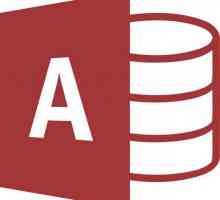 Detalii despre ce să deschidă ACCDB
Detalii despre ce să deschidă ACCDB Ce drivere sunt necesare pentru Windows 7?
Ce drivere sunt necesare pentru Windows 7? Ce este un controler audio multimedia?
Ce este un controler audio multimedia? Drivere pentru programe și dispozitive: instalare și întreținere în starea actuală
Drivere pentru programe și dispozitive: instalare și întreținere în starea actuală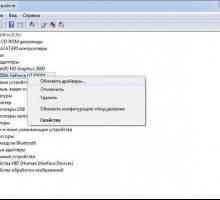 Program pentru actualizarea driverelor pentru Windows 7 și alte sisteme de operare: de ce este…
Program pentru actualizarea driverelor pentru Windows 7 și alte sisteme de operare: de ce este… Cum se actualizează Windows 7: actualizări obligatorii și recomandate
Cum se actualizează Windows 7: actualizări obligatorii și recomandate Cum se activează Windows XP și începeți să lucrați cu un PC
Cum se activează Windows XP și începeți să lucrați cu un PC Modul de compatibilitate
Modul de compatibilitate Sistemul de operare Linux: avantaje și dezavantaje
Sistemul de operare Linux: avantaje și dezavantaje Cum se face o captură de ecran pe instrucțiunile Windows al vântului:
Cum se face o captură de ecran pe instrucțiunile Windows al vântului: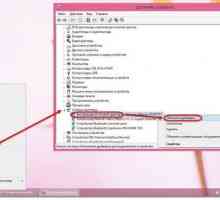 Căutarea automată a driverului: ce să utilizați cel mai bine?
Căutarea automată a driverului: ce să utilizați cel mai bine? Cum și unde să descărcați drivere pentru echipamentul instalat în sistemul informatic?
Cum și unde să descărcați drivere pentru echipamentul instalat în sistemul informatic?
 Vom afla cum să aflăm ce Windows se află pe computer
Vom afla cum să aflăm ce Windows se află pe computer Subsistemul de imprimare nu este disponibil în Windows XP, ce pot face în această privință?
Subsistemul de imprimare nu este disponibil în Windows XP, ce pot face în această privință? Unde este managerul dispozitivului și cum funcționează acesta
Unde este managerul dispozitivului și cum funcționează acesta Windows 7. Mod de testare: toate detaliile
Windows 7. Mod de testare: toate detaliile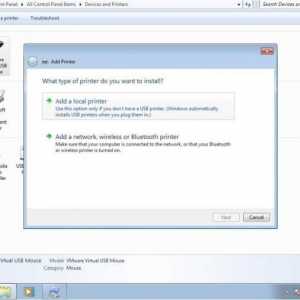 Windows nu se poate conecta la imprimantă. Ce ar trebui să fac?
Windows nu se poate conecta la imprimantă. Ce ar trebui să fac?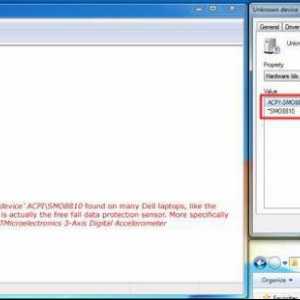 Dispozitiv necunoscut în Windows 7 Device Manager: cum să îl recunoști și să-l activezi
Dispozitiv necunoscut în Windows 7 Device Manager: cum să îl recunoști și să-l activezi "Windows 11" - numele următoarei versiuni a sistemului de operare de la Microsoft?
"Windows 11" - numele următoarei versiuni a sistemului de operare de la Microsoft?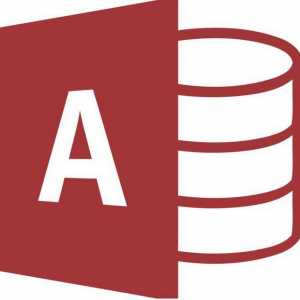 Detalii despre ce să deschidă ACCDB
Detalii despre ce să deschidă ACCDB